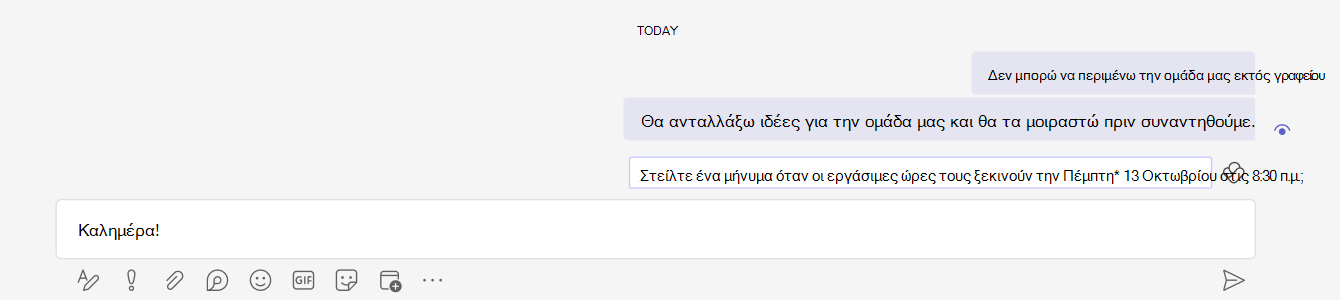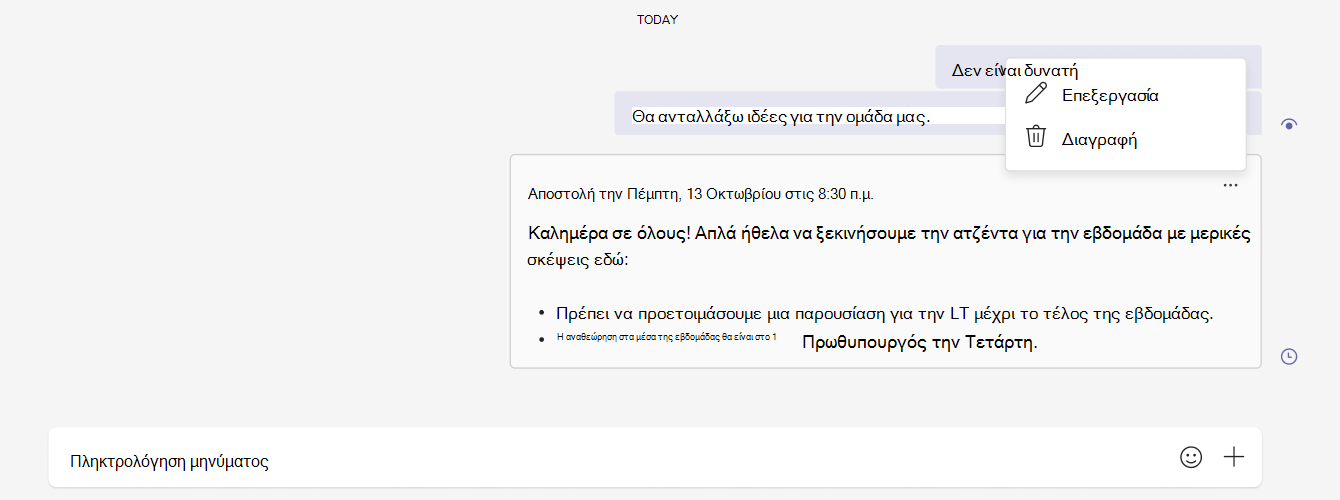Προγραμματισμός προτάσεων αποστολής στη συνομιλία του Teams
Σημείωση: Ισχύει για χρήστες με συνδρομή Viva Insights που χρησιμοποιούν την εφαρμογή Teams σε Windows, Mac ή στο web.
Για να σας βοηθήσει να επικοινωνείτε με τους συναδέλφους σας κατά τη διάρκεια των εργάσιμων ωρών τους, Viva Insights προτείνει ώρες για την αποστολή συνομιλιών που διαφορετικά θα έφταναν μετά τις ώρες.
Πότε θα λαμβάνετε προτάσεις
Εάν στέλνετε μηνύματα σε κάποιον σε μια συνομιλία ένας προς έναν και βρίσκεται εκτός των ωρών εργασίας του, μπορεί να λάβετε μια πρόταση για να στείλετε το μήνυμα αργότερα.
Δεν θα λαμβάνετε προτάσεις όταν:
-
Αποστολή μηνύματος στον εαυτό σας.
-
Αποστολή μηνύματος που έχει επισημανθεί ως σημαντικό ή επείγον.
-
Σύνταξη μηνύματος κατά τη διάρκεια των 30 λεπτών πριν από τις εργάσιμες ώρες των παραληπτών.
Συμβουλή: Πρέπει να προγραμματίσετε μια συνομιλία, αλλά δεν λαμβάνετε μια πρόταση; Προγραμματίστε συνομιλίες ακολουθώντας τις οδηγίες στο θέμα Προγραμματισμός μηνυμάτων συνομιλίας στο Teams.
Προγραμματισμός παράδοσης συνομιλίας
-
Επιλέξτε την πρόταση επάνω από το πλαίσιο εισαγωγής κειμένου.
-
Εάν χρειάζεται, κάντε αλλαγές:
-
Για να αλλάξετε το πότε θα αποστέλλεται το μήνυμα, χρησιμοποιήστε τα αναπτυσσόμενα μενού στο μήνυμα επιβεβαίωσης.
-
Εάν δεν είστε ακόμα έτοιμοι να προγραμματίσετε το μήνυμά σας ή θέλετε να κάνετε κάποιες αλλαγές, επιλέξτε Κλείσιμο.
-
Εάν δεν θέλετε να προγραμματίσετε την αποστολή του μηνύματος, επιλέξτε Ακύρωση προγραμματισμένης ώρας.
-
-
Επιλέξτε το εικονίδιο Αποστολή της συνομιλίας για να στείλετε το προγραμματισμένο μήνυμά σας. Viva Insights θα παραδώσει αυτόματα το μήνυμα συνομιλίας σας κατά την προγραμματισμένη ημερομηνία και ώρα.
Επεξεργασία ή διαγραφή της προγραμματισμένης συνομιλίας σας
Εάν θέλετε να επεξεργαστείτε την προγραμματισμένη συνομιλία σας:
-
Επιλέξτε τα αποσιωπητικά (...) στην επάνω δεξιά γωνία του μηνύματος.
-
Επιλέξτε Επεξεργασία.
-
Επεξεργαστείτε το μήνυμά σας.
-
Πατήστε το πλήκτρο Enter στο πληκτρολόγιό σας ή επιλέξτε το σημάδι ελέγχου κάτω από το πλαίσιο εισαγωγής κειμένου, για να αποθηκεύσετε τις αλλαγές σας.
Το μήνυμά σας θα σταλεί αυτόματα κατά την προγραμματισμένη ώρα. Εάν θέλετε να ενημερώσετε τον προγραμματισμένο χρόνο αποστολής του μηνύματός σας, ανατρέξτε στο βήμα 2 στο θέμα Προγραμματισμός παράδοσης συνομιλίας.
Εάν θέλετε να διαγράψετε την προγραμματισμένη συνομιλία πριν από την αποστολή της, επιλέξτε τα αποσιωπητικά (...) στην επάνω δεξιά γωνία του μηνύματος. Στη συνέχεια, επιλέξτε Διαγραφή. Viva Insights δεν θα στείλει το μήνυμά σας.